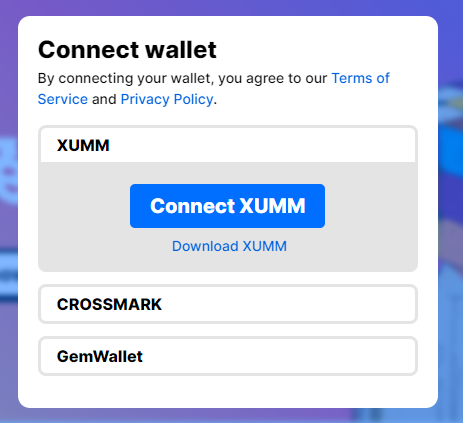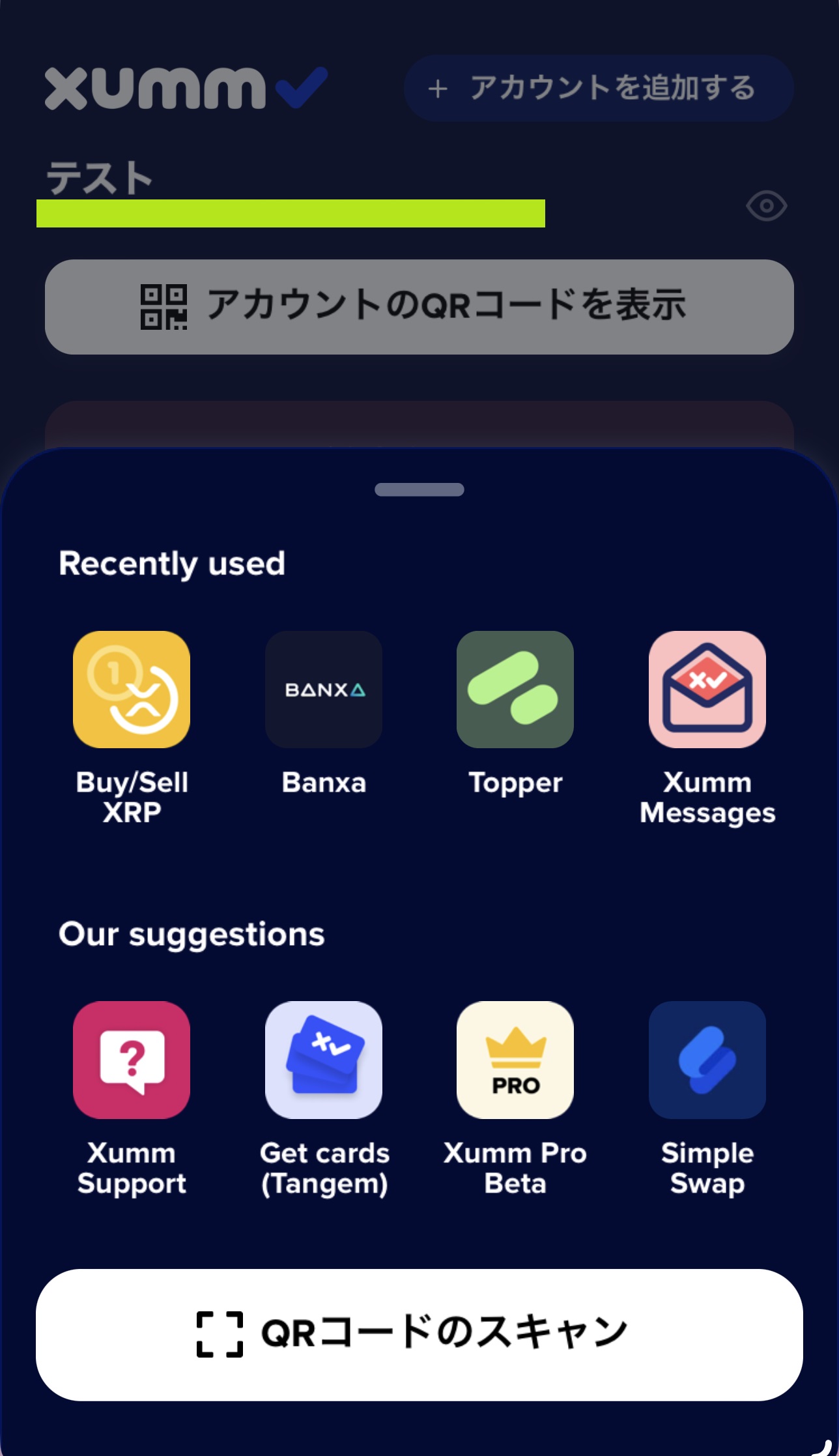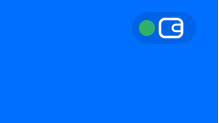以前のブログの設定中に悲鳴を上げることがあったので備忘録として書いておきます。この時は解決しましたが、このあと色々あって結局アクセスできなくなったのですが・・。
私の環境はXfreeという無料サーバーでwordpressの項目で素直にインストールした環境です。
素直な私(?)なので、色々調べていいと思ったことはやってみるのですが、cocoonの設定で数点困ったことがあってアクセスできなくなったことがあります。
のしょぼい豪華2本立てです。
少し前まで有料のXサーバーを使っていた私ですが、1年使ってみてアフェリエイトを真剣にやることでもなく、自分の記録として残す分にはサーバー代が高く感じてしまい、無料で十分とXfreeに変えました。
正直、有料のときにはなかった不都合な事はかなり多くなりましたし、稀にサーバーが落ちてしまって5分くらい待たないと表示されないこともあります。
それでも、wordpressに入れればその設定を変更する・消すなどの作業ができるので修正が効くのですが、その画面にすら入れないとなると、その設定以外正常に稼働していたとしても、泣く泣く削除しなければならない事態になります。
これが、ブログ立ち上げの初期ならまだしも、デザインやブログの記事などある程度出来上がってしまっていると、消さなきゃいけないというショックでおそらく2時間位寝込むことになると思います。なので同じ症状になった方が少しでも寝込む時間が減らせるよう参考になれば幸いです。
cocoonで高速化を設定したら、wordpressにログインすらできなくなった
cocoonの設定のために色々なサイトで調べることがあると思います。色々な方が色々な情報をくれます。始めてや慣れていないときにはそれに沿って設定やアレンジをすると思います。
その中でやらなきゃいけない・絶対やった方がいい枠に入っている「cocoonの高速化でページを表示しやすくし、SEO対策に!」についてです。
私ももちろん設定しました。
そして設定をしたがためにwordpressにアクセスできなくなりました。
そもそもCocoonと無料サーバーは相性が悪い
有料サーバーだった時はCocoonの高速化をしても普通に動きました。
これはCocoonが悪いとか、サーバーが悪いとかではなく、有料サーバーだとやはり安定性が違うからです。ものすごく簡単に言うと、高速化のために1度に動く情報量が多くなるため、有料だと対処してくれれるものでも無料だとサーバーが処理ができなくなってしまうためのようです。
これは無料だからしょうがない。タダでブログやサイトなんか使えるんだから仕方ない。
でも、エラーになる可能性があることをもうちょっとどこかで大きくアナウンスしてほしいというのが本音です。
調べてもなかなか解決法が出ない
アクセスできなくなるとページに「500エラー」と表示が出てきますが、下の方に「サーバー側に問題があって表示できない」などの文章も一緒に出ているとおもいます。
これは先程の処理ができなくなってサーバーの頭がパンクして頭真っ白状態になっているということで、こちらからいくらアクセスしても表示はされません。
さてどうしよう、編集ページも公開ページも同じ500エラー画面が出て一切表示されずかなり慌てます。wordpressは表示されていないので一見皆消えてしまったように見えます。
私がこのエラーになった時、同じ症状の人がいるかも知れない。そう思って検索をしてみましたが実際調べると「無料サーバーとcocoonの相性が悪いんですよ」や「同じ症状だけど解決していない」という同調はしてもらえましたが、「解決する」という結果が意外と出てきませんでした。
そのため、このエラー解決に一週間弱かかりましたが、以下の方法で解決できたので、細かい説明は無しでざっくり説明いたします。
高速化のためにエラーになったcocoonの修正方法
まず、wordpressが見れないだけで正常に稼働しているかどうか確認します。
Xfreeにアクセスします
画面の「ご利用状況一覧」の一番下、「wordpress」の「管理パネルログイン」をクリック

WordPress管理パネルが出ます
その中の「インストール済みWordPress一覧」でエラーになったwordpressを探し、項目の「状態」と言うところが「稼働」となっていたら見えない所でwordpressは生きています。(直せます)
それ以外の表示でしたらwordpress事態に異常がある可能性が高いです。(この場合はほぼ初期化しかありません)
確認したらその右側にある「設定」部分をクリック。
「WordPress設定」が出たら少し下にある「各種管理設定」の中にある「.htaccessの編集」にあるボタンをクリック。
出た画面枠に.htaccessの内容が出るようになっています。
こちらですが内容表記がされてここで編集できる場合と内容が真っ白でできない場合があります。
.htaccessに内容表示がある場合
表記がされていたら.htaccessの編集の中に表記されている文字の中で
#BEGIN COCOON HTACCESSから#END COCOON HTACCESSまでの表記を消去してから設定を保存するボタンを押して保存します。
.htaccessに内容表示がない場合
FTP側より対象のWordPressのフォルダにアクセスしていきます。
左のメニューにある「サーバー基本情報」をクリック。サーバー情報が出ます。
こちらの情報を使ってFTPを設定します。
つながるとWordPressのフォルダにアクセスできます。
FFFTPの左側は自分のPCのフォルダ・右がXfreeで使用中のWordPressのフォルダになります。
右側の枠の中に.htaccessが表示されていると思いますが、こちらを一度左の枠(自分のPCのフォルダ側に)にダウンロードします。(ファイルをドラッグ&ドロップします)
ダウンロードした.htaccessファイルをその場で開きます。(開かない時はダウンロードしたフォルダを開いてからメモ帳などのテキストソフトで開いて下さい。)
出てきたデータの中で、#BEGIN COCOON HTACCESSから#END COCOON HTACCESSまでの表記を消去してから設定を保存するボタンを押して保存します。
保存したらファイルを閉じ、FFFTPに戻り、今度は左の自分のPCの側の.htaccessファイルを右のXfreeのWordPressのフォルダにドラッグ&ドロップしてアップロードします。画面で「アップロードの確認」がでたら、「上書き」を選んで「OK」を押す。
確認する
Xfreeの「WordPress管理パネル」を表示し、対象WordPressの「ダッシュボード」を押して編集パネルを表示する。
これで直りました。
Xfreeだとアクセスできないのと思われるWordPressですが、FTPソフトからアクセスすると中にはいれます。もし、違う理由でWordPressにアクセスできなくなっても、この方法だと対処できる確率がかなり上がるんじゃないかと思います。
XfreeのSSL設定をしたらwordpressにログインすらできなくなった
SSLとは「http://~」が「https://~」になってセキュリティが上がるよ、というものですが、有料では別料金だったり、それが含まれた料金となっているSSLです。
XfreeでもSSLが付いている!と一応設定があるのですが、何故か無料のままです。
この時点で設定するのは控えたほうがいいのですが、私はXfreeの設定の中に設定項目があり、無料でもついている!とテンション上がり気味に設定をしたがためにこちらでもWordPressにアクセスできなくなりました。
こちらは単純です。Xfreeで設定したSSLをオフに戻す。ということだけで直ります。
セキュリティは?と言われそうですが、ブログとして見られて困るものは基本無いと思うので、無料でSSLを使えると思うほうがきっとおこがましいのかもしれません。
エラーしか起こらないのに設定がついているSSL設定。むしろ表示がない方がいいと思うのですがなぜなのでしょう・・?
詳細は省きますが、WordPress側の以下の場所でサイトの設定をSSL用に変え、その上でXfreeのSSLをオンにしてしまうと、この場合は初期化するしかなくなるので、間違っても以下の設定は変更しないことをおすすめします。(昔々にやらかした人・私)








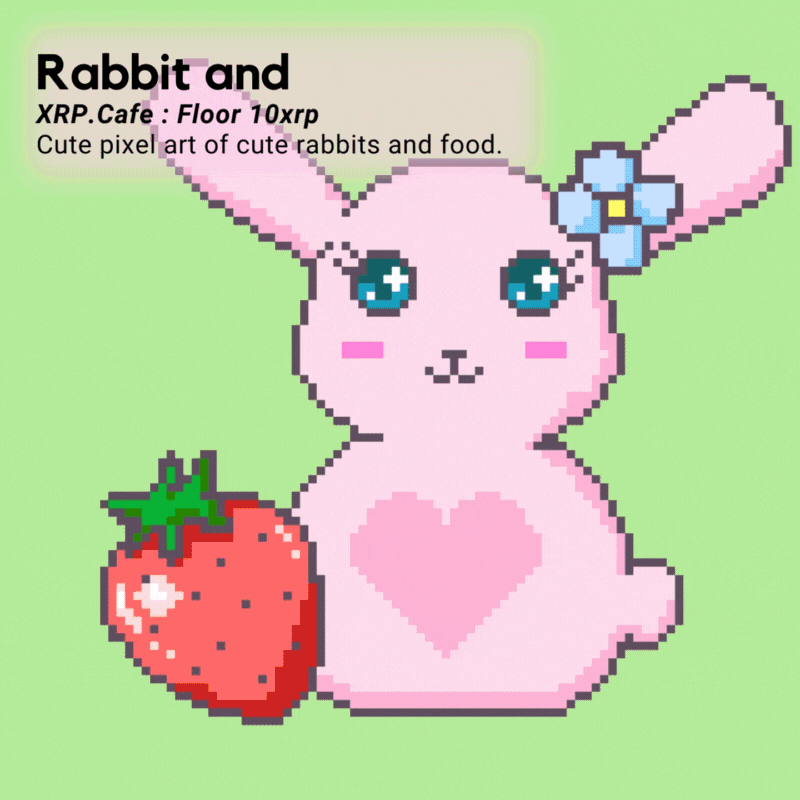
 「Connect」になっていれば、未接続状態です。
「Connect」になっていれば、未接続状態です。